ProE数控加工参数设置经验(精)
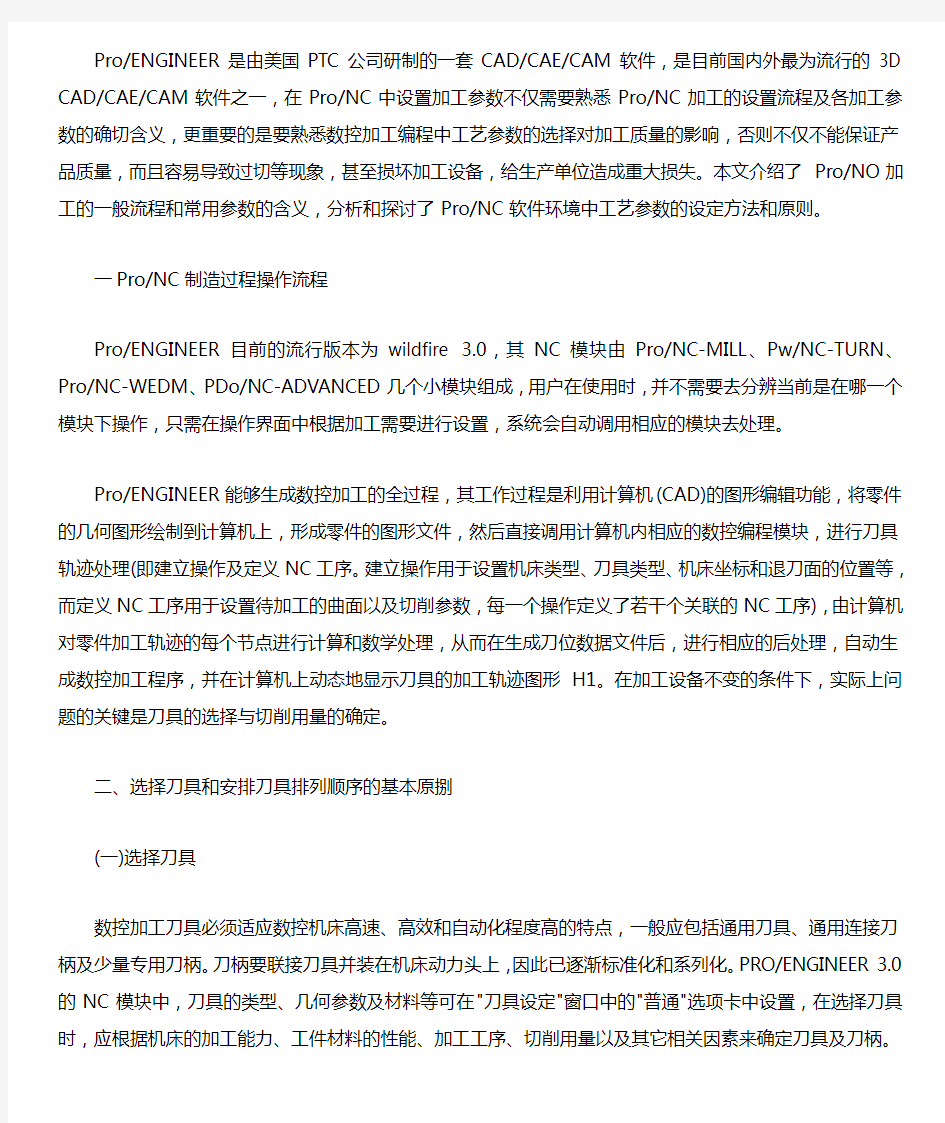

Pro/ENGINEER是由美国PTC公司研制的一套CAD/CAE/CAM软件,是目前国内外最为流行的3D CAD/CAE/CAM软件之一,在Pro/NC中设置加工参数不仅需要熟悉Pro/NC加工的设置流程及各加工参数的确切含义,更重要的是要熟悉数控加工编程中工艺参数的选择对加工质量的影响,否则不仅不能保证产品质量,而且容易导致过切等现象,甚至损坏加工设备,给生产单位造成重大损失。本文介绍了Pro/NO 加工的一般流程和常用参数的含义,分析和探讨了Pro/NC软件环境中工艺参数的设定方法和原则。
一Pro/NC制造过程操作流程
Pro/ENGINEER目前的流行版本为wildfire 3.0,其NC模块由Pro/NC-MILL、Pw/NC-TURN、Pro/NC-WEDM、PDo/NC-ADVANCED几个小模块组成,用户在使用时,并不需要去分辨当前是在哪一个模块下操作,只需在操作界面中根据加工需要进行设置,系统会自动调用相应的模块去处理。
Pro/ENGINEER能够生成数控加工的全过程,其工作过程是利用计算机(CAD)的图形编辑功能,将零件的几何图形绘制到计算机上,形成零件的图形文件,然后直接调用计算机内相应的数控编程模块,进行刀具轨迹处理(即建立操作及定义NC工序。建立操作用于设置机床类型、刀具类型、机床坐标和退刀面的位置等,而定义NC工序用于设置待加工的曲面以及切削参数,每一个操作定义了若干个关联的NC工序),由计算机对零件加工轨迹的每个节点进行计算和数学处理,从而在生成刀位数据文件后,进行相应的后处理,自动生成数控加工程序,并在计算机上动态地显示刀具的加工轨迹图形H1。在加工设备不变的条件下,实际上问题的关键是刀具的选择与切削用量的确定。
二、选择刀具和安排刀具排列顺序的基本原捌
(一)选择刀具
数控加工刀具必须适应数控机床高速、高效和自动化程度高的特点,一般应包括通用刀具、通用连接刀柄及少量专用刀柄。刀柄要联接刀具并装在机床动力头上,因此已逐渐标准化和系列化。PRO/ENGINEER 3.0的NC模块中,刀具的类型、几何参数及材料等可在"刀具设定"窗口中的"普通"选项卡中设置,在选择刀具时,应根据机床的加工能力、工件材料的性能、加工工序、切削用量以及其它相关因素来确定刀具及刀柄。刀具选择总的原则是:安装调整方便,刚性好,耐用度和精度高。在满足加工要求的前提下,由大到小,尽量选择较短的刀柄,以提高刀具加工的刚性。除此之外,选择刀具还应注意以下几个方面:对于凹形表面,在半精加工和精加工时,应选择球头刀,以得到好的表面质量,但在粗加工时宜选择平端立铣刀或圆角立铣刀,这是因为球头刀切削条件较差;对凸形表面,粗加工时一般选择平端立铣刀或圆角立铣刀,但在精加工时宜选择圆角立铣刀,这是因为圆角铣刀的几何条件比平端立铣刀好;对带脱模斜度的侧面,宜选用锥度铣刀,虽然采用平端立铣刀通过插值也可以加工斜面,但会使加工路径变长而影响加工效率,同时会加大刀具的磨损而影响加工的精度。总之,要使刀具的尺寸与被加工工件的表面尺寸相适应。
生产中,平面零件周边轮廓的加工,常采用立铣刀;铣削平面时,应选硬质合金刀片铣刀;加工凸台、凹槽时,选高速钢立铣刀;加工毛坯表面或粗加工孔时,可选取镶硬质合金刀片的玉米铣刀;对一些立体型面和变斜角轮廓外形的加工,常采用球头铣刀、环形铣刀、锥形铣刀和盘形铣刀。
在进行自由曲面加工时,由于球头刀具的端部切削速度为零,因此,为保证加工精度,切削行距一般取得很密,故球头常用于曲面的精加工。而平头刀具在表面加工质量和切削效率方面都优于球头刀,因此,只要在保证不过切的前提下,无论是曲面的粗加工还是精加工,都应优先选择平头刀。另外,刀具的耐用度和精度与刀具价格关系极大,必须引起注意的是,在大多数情况下,选择好的刀具虽然增加了刀具成本,但由此带来的加工质量和加工效率的提高,则可以使整个加工成本大大降低。
(二)安排刀具排列顺序
在经济型数控加工中,由于刀具的刃磨、测量和更换多为人工手动进行,占用辅助时间较长,因此,必须合理安排刀具的排列顺序。一般应遵循以下原则:1)尽量减少刀具数量;2)一把刀具装夹后,应完成其所能进行的所有加工部位;3)粗精加工的刀具应分开使用,即使是相同尺寸规格的刀具;4)先铣后钻;5)先进行曲面精加工,后进行二维轮廓精加工;6)在可能的情况下,应尽可能利用数控机床的自动换刀功能,以提高生产效率等。
在保存切削刀具设置时,Pro/NC会将其保存为.tpm文件格式,并将其存放在由"Pro_mf_tprm_dir"配置选项所指定的目录下。它是-个文本文件,如果熟悉其语句格式,不仅可以直接编辑这个刀具设置文件,而且可以在"刀具设定"界面的文件菜单中将自己常用的刀具建成刀具库。
三切削用量的确定
Pro/NC中切削用量的设置在菜单管理器【制造参数】菜单中的【设置】子菜单中完成。设置时应根据我们预先拟定的加工工艺参数输入相应的值。合理选择切削用量的原则是:粗加工时。一般以提高生产率为主,但也应考虑经济性和加工成本;半精加工和精加工时,应在保证加工质量的前提下,兼顾切削效率、经济性和加工成本。具体数值应根据机床说明书、切削用量手册,并结合经验而定。Pro/NC提供了类型丰富参数设置功能,常见的参数有:
(一)切削深度t(Pro/NC中称其为"步长深度")
在机床、工件和刀具刚度允许的情况下,t就等于加工余量,这是提高生产率的-个有效措施。为了保证零件的加工精度和表面粗糙度,一般应留一定的余量进行精加工。数控机床的精加工余量可略小于普通机床。
(二)切削宽度L(Pro/NC中称其为"跨度。)
一般L与刀具直径d成正比,与切削深度成反比。经济型数控加工中,一般L的取值范围为:L=(0.5-0.8)d。其值越小,切削线就越密。
(三)切削速度v
提高v也是提高生产率的一个措施,但v与刀具耐用度的关系比较密切。随着v的增大,刀具耐用度急剧下降,故v的选择主要取决于刀具耐用度。另外,切削速度与加工材料也有很大关系,例如用立铣刀铣削合金刚30CrNi2MoVA时。v可采用8m/min左右;而用同样的立铣刀铣削铝合金时,v可选200m/min 以上。
(四)主轴转速n l Pm/NC中称其为。SPINDLE-SPEED"-单位为r/min)
主轴转速一般根据切削速度v来选定。计算公式为:n=v/πd(r/min),式中。d为刀具或工件直径(mm)。
(五)进给速度vF(Pro/NC中称其为。CUT_FEED。)
vF应根据零件的加工精度和表面粗糙度要求以及刀具和工件材料来选择。vF的增加也可以提高生产效率。加工表面粗糙度要求低时,vF可选择得大些。但是最大进给速度要受到设备刚度和进给系统性能等的限制。除了上述参数外,在设置加工参数时经常见到的设置选项还有很多,只有充分理解这些参数的确切含义才能准确无误进行设置,如:"PROF_STOCK_ALLOW"用于设置加工余量,这部分的设置等于同时指定X、Y、Z三个方向的加工余量,如果X、Y、Z三个方向的加工余量都一致,那就设置此项,而。允许的未加工毛坯"和"允许的底部线框"等两项就不用再设了;"允许的未加工毛坯"用于设置粗加工的加工余量,此值等同于同时指定X、Y两个方向的值。当X、Y两个方向的加工余量和z方向的加工余量不同时,就要设置此项和下面我们要三切削用量的确定Pro/NC中切削用量的设置在菜单管理器【制造参数】菜单中的【设置】子菜单中完成。设置时应根据我们预先拟定的加工工艺参数输入相应的值。合理选择切削用量的原则是:粗加工时。一般以提高生产率为主,但也应考虑经济性和加工成本;半精加工和精加工时,应在保证加工质量的前提下,兼顾切削效率、经济性和加工成本。具体数值应根据机床说明书、切削用量手册,并结合经验而定。
Pro/NC提供了类型丰富参数设置功能,常见的参数有:
(一)切削深度t(Pro/NC中称其为"步长深度")
在机床、工件和刀具刚度允许的情况下,t就等于加工余量,这是提高生产率的-个有效措施。为了保证零件的加工精度和表面粗糙度,一般应留一定的余量进行精加工。数控机床的精加工余量可略小于普通机床。
(二)切削宽度L(Pro/NC中称其为"跨度。)
一般L与刀具直径d成正比,与切削深度成反比。经济型数控加工中,一般L的取值范围为:L=(O.5-0.8)d。其值越小,切削线就越密。
(三)切削速度v
提高v也是提高生产率的一个措施,但v与刀具耐用度的关系比较密切。随着v的增大,刀具耐用度急剧下降,故v的选择主要取决于刀具耐用度。另外,切削速度与加工材料也有很大关系,例如用立铣刀铣削合金刚30CrNi2MoVA时。v可采用8m/min左右;而用同样的立铣刀铣削铝合金时,v可选200m/min 以上。
(四)主轴转速n ( Pro/NC中称其为。SPINDLE-SPEED"-单位为r/min)
主轴转速一般根据切削速度v来选定。计算公式为:n=v/πd(r/min),式中。d为刀具或工件直径(mm)。
(五)进给速度vF(Pro/NC中称其为。CUT_FEED。)
vF应根据零件的加工精度和表面粗糙度要求以及刀具和工件材料来选择。vF的增加也可以提高生产效率。加工表面粗糙度要求低时,vF可选择得大些。但是最大进给速度要受到设备刚度和进给系统性能等的限制。
除了上述参数外,在设置加工参数时经常见到的设置选项还有很多,只有充分理解这些参数的确切含义才能准确无误进行设置,如:"PROF_STOCK_ALLOW"用于设置加工余量,这部分的设置等于同时指定X、Y、Z三个方向的加工余量,如果X、Y、Z三个方向的加工余量都一致,那就设置此项,而。允许的未加工毛坯"和"允许的底部线框"等两项就不用再设了;"允许的未加工毛坯"用于设置粗加工的加工余量,此值等同于同时指定X、Y两个方向的值。当X、Y两个方向的加工余量和z方向的加工余量不同时,就要设置此项和下面我们要讲到的"允许的底部线框",在精铣阶段。
该项通常为"0";。允许的底郝线框"指z轴方向的加工余量,当X、Y两个方向的加工余量和z方向的加工余量不同时,就要设置此项和"允许的未加工毛坯";"切割角"指刀具路径与x轴的夹角;"扫描类型"用于设置加工区域轨迹的拓扑结构等等。
随着数控机床在生产实际中的广泛应用,数控编程已经成为数控加工中的关键问题之一。在数控程序的编制过程中,要在人机交互状态下即时选择刀具和确定切削用量。因此,编程人员必须熟悉刀具的选择方法和切削用量的确定原则,从而保证零件的加工质量和加工效率,充分发挥数控机床的优点,提高企业的经济效益。
proe工程图配置文件.dtl常用选项及使用详解
工程图配置文件.dtl常用选项及使用详解 工程图配置文件是出工程图所必需了解掌握的知识。我写过一篇关于系统配置文件config.pro的教程,里面提到过配置文件对于使用PROE非常重要。 config.pro的使用,请先看这个帖https://www.360docs.net/doc/fb16001725.html,/thread-9138-1-1.html 不可否认的是,论坛工程图版的求助帖超过一半与工程图配置文件设置有关。可见工程图配置文件的重要性。工程图配置文件*.dtl使用上比系统配置文件config.pro要简单一些。所以本帖先将一些常用选项列出,供大家参考。配置文件使用方面的内容放在后面讲解。 本帖为原创,严禁转载! 请勿综合成PDF或WORD等格式打包下载,谢谢合作! 本帖不设回复可见,方便大家都可以见到 本帖所讲述的内容目录如下: 一、工程图配置文件常用选项及说明 二、工程图配置文件使用详解 1、创建工程图配置文件*.dtl 2、工程图配置文件选项的查找 3、工程图配置文件的选项设置与修改 4、工程图配置文件的正确调用 一、工程图配置文件常用选项及说明 drawing_units mm(前面为选项,空格后为值,下同) 此项设置所有绘图参数的单位,比如后面的文字大小、箭头大小等选项,是以mm为单位的,先要设置这个选项。 drawing_text_height 3.5 设置缺省文本的缺省高度,如注释中的文字,标注中的数值大小。 text_width_factor 0.7 设置文本的高度和宽度的比例,按国标应使用长仿宋体,应为0.7。 但此项设置对于windows系统自带的仿宋体无效。 broken_view_offset 3 设置破断视图两破断线之间的距离 detail_circle_line_stylephantomfont 设置详细视图(局部放大图)的边界线的线型,影响打印的粗细 projection_typefirst_angle 设置视图的投影方向为第一角法(国标要求用第一角法,日本等国用第三角法)
ProE数控车削加工实例:轴加工
ProE 数控车削加工实例:阶梯轴加工 前言 Pro/ENGINEER 是美国PTC 公司所开发的3D 实体模型设计和数控加工自动编程软件; 本文详细介绍了利用Pro/E NC 加工模块的功能进行阶梯轴数控车削加工的具体方法和步骤; 本文可供科技人员进行计算机辅助设计和大专院校数控专业教学参考。 1 零件的平面图和三维图 1.1零件的平面图如图1.1所示。 图1.1 目录 前言 1零件的平面图、三维图、制造模型和加工后的零件图 2运行Pro/ENGINEER 程序 3加工步骤 3.1新建制造模型文件和制造设置 3.2加工φ24一头 3.3加工φ30另一头 3.4 加工凹槽 4生成CL 数据文件和G 代码文件
1.2零件的三维图(即参照模型)如图1.2所示。 图1.2 1.3制造模型(即由参照模型和工件装配在一起组合而成的) 图1.3 1.4加工后的零件图如图1.3所示。 返回目录 图1.4
2 运行Pro/ENGINEER 程序 返回目录 3 加工步骤 3.1新建制造模型文件和制造设置 3.1.1 设置工作目录 [文件]-[设置工作目录],打开“选取工作目录”对话框,更改到另一工作目录,如图3.1.1。 图3.1.1 3.1.2新建制造模型文件 3.1.2.1在主菜单中单击“新建”,弹出“新建”对话框,在类型中选择“制造”,子类型中选择“NC 组件”,在名称栏键入名称: JieTiZhouJiaGong 。如图3.1.2.1。单击“确定”按钮,此时创建的文件格式为:.mfg 。 图3.1.2.1
3.1.2.2单击“确定”按钮后,进入Pro/NC 的操作界面,同时弹出菜单管理器下的制造菜单。如图3.1.2.2。 3.1.3打开设计模型文件 3.1.3.1从文件中打开参考模型 选择“菜单管理器”中“制造模型”,在“制造模型”下选择“装配”,在“制造模型类型”下选择“参照模型”,弹出“文件打开”对话框,选择欲加工零件(.prt 格式文件), 如图3.1.3.1所示。 图3.1.2.2 图3.1.3.1
ProE数控铣削加工实例:面与轮廓铣削加工
ProE 数控铣削加工实例:面与轮廓铣削加工 前言 Pro/ENGINEER 是美国PTC 公司所开发的3D 实体模型设计和数控加工自动编程软件; 本文详细介绍了利用Pro/E NC 加工模块的功能进行轴数控铣削加工的具体方法和步骤; 本文可供科技人员进行计算机辅助设计和大专院校数控专业教学参考。 返回目录 1 零件的平面图和三维图 1.1零件的平面图如图1.1所示。 图1.1 1.2零件的三维图(即参照模型)如图1.2所示。 目录 前言 1零件的平面图、三维图、制造模型和加工后的零件图 2运行Pro/ENGINEER 程序 3加工步骤 3.1新建制造模型文件和制造设置 3.2创建表面铣削NC 序列 3.2.4演示轨迹 3.2.6生成刀位文件 3.2.7后处理 3.3创建轮廓铣削NC 序列 3.3.4演示轨迹 3.3.6生成刀位文件 3.3.7后处理
图1.2 1.3制造模型(即由参照模型和工件装配在一起组合而成的) 图1.3
1.4加工后的零件图如图1.4所示。 返回目录 2 运行Pro/ENGINEER 程序 返回目录 3 加工步骤 3.1新建制造模型文件和制造设置 3.1.1 设置工作目录 [文件]-[设置工作目录],打开“选取工作目录”对话框,更改到另一工作目录,如图3.1.1。 图3.1.1 3.1.2新建制造模型文件 3.1.2.1在主菜单中单击“新建”,弹出“新建”对话框,在类型中选择“制造”,子类型中选择“NC 组件”,在名称栏键入名称: MianYuLunKuoJiaGong 。如图3.1.2.1。单击“确定”按钮,此时创建的文件格式为:.mfg 。 图1.4
ProE工程图属性设置
工程图属性设置 这些选项控制与其他选项无关的文本: Drawing_text_height 3.5mm 设置绘图中所有文本的缺省文本高度。 Text_width_factor 0.7 设置文本宽度和文本高度间的缺省比值。 这些选项控制视图和它们的注释: def_view_text_hight 3.0 设置视图注释及箭头中视图名称的文本高度。 Projection_type first_angle 设置创建投影视图的方法。 Show_total_unfold_seam no 确定全部展开横截面视图的接缝是否显示。 Tan_edge_display_for_new_views no_disp_tan 确定创建视图时,模型相切边的显示。这些选项控制横截面和它们的箭头: Crossec_arrow_length 7 设置横截面切割平面箭头的长度。 Crossec_arrow_width 0.7 设置横截面切割平面箭头的宽度。 这些选项控制在视图中显示的实体: Thread_standard std_ansi 控制带有轴的螺纹孔显示。 这些选项控制尺寸: Dim_leader_length 7.0mm 当导引箭头在尺寸线外时,设置尺寸导引线的长度。Text_orientation parallel_diam_horiz 控制尺寸文本的方向。 Witness_line_delta 2~3 设置尺寸界线在尺寸导引箭头上的延长量。 这些选项控制方向指引: Draw_arrow_length 3.5mm 设置导引线箭头的长度。 Draw_arrow_style filled 控制所有带箭头的详图项目的箭头样式。 Draw_arrow_witdth 1mm 设置导引线的宽度。 这些选项控制轴: Circle_axis_offset 2.0mm 设置圆十字叉丝轴延伸超出圆边的缺省距离。 这些选项控制尺寸公差: Tol_display yes 控制尺寸公差的显示。 杂项选项: Drawing_units mm 设置所有绘图参数的单位。 Helios_con_lt
PROE工程图国标配置
在config.pro文件里面增加如下行:drawing_setup_file X:\...\cns_ISO.dtl X:\...\cns_ISO.dtl 为你工程图配置文件的路径。 新建记事本文件,拷贝如下代码,然后另存为cns_ISO.dtl,即可。drawing_text_height 3.500000 text_thickness 0.000000 text_width_factor 0.700000 aux_view_note_format VIEW %viewname-%viewname broken_view_offset 3.000000 create_area_unfold_segmented YES def_view_text_height 3.500000 def_view_text_thickness 0.000000 default_view_label_placement BOTTOM_LEFT detail_circle_line_style PHANTOMFONT detail_circle_note_text DEFAULT detail_view_boundary_type CIRCLE detail_view_circle ON detail_view_scale_factor 2.000000 half_view_line SYMMETRY_ISO model_display_for_new_views FOLLOW_ENVIRONMENT projection_type third_angle show_total_unfold_seam YES tan_edge_display_for_new_views NO_DISP_TAN view_note STD_ISO view_scale_denominator 100 view_scale_format RA TIO_COLON crossec_arrow_length 3.500000 crossec_arrow_style TAIL_ONLINE crossec_arrow_width 1.000000 crossec_text_place above_tail crossec_type NEW_STYLE cutting_line STD_ISO cutting_line_adapt NO cutting_line_segment 7.000000 def_xhatch_break_around_text YES def_xhatch_break_margin_size 1.000000 default_show_2d_section_xhatch ASSEMBLY_AND_PART default_show_3d_section_xhatch YES draw_cosms_in_area_xsec NO remove_cosms_from_xsecs TOTAL show_quilts_in_total_xsecs NO datum_point_shape CROSS datum_point_size 1.000000 hidden_tangent_edges erased hlr_for_datum_curves YES
PROE---config.pro---常用参数+设置方法
用PROE,就一定要灵活使用“config.pro”文件来设置属于自己的系统参数,界面,为后续的设计工作添油加速。 config.pro文件可以存放在以下两个地方: (1) Pro/E 安装目录下的text 目录; (2) Pro/E 的工作目录; 以鼠标右键点选Pro/E 的快捷方式图标,-→“属性”-→“快捷方式”栏的“起始 位置”即为工作目录。 当使用者进入Pro/E系统时,系统会先去读取text 目录下的config.pro 档案,然后再去读取Pro/E 工作目录下的config.pro 档案:这些档案内若有重复设定 的参数选项,则系统会以最后读取的数据为主(亦即以工作目录下的
config.pro 档案为主)。 因此系统管理者可以先将大环境需要所规画出来的config.pro 放于Pro/E 安装目录下的text 目录底下,而使用者再将自己规画的config.pro 放于Pro/E 的内定工作目录下。另外于text 目录底下,系统管理者还可将config.pro 更名为config.sup,如此则可强制Pro/E 的使用者使用此项设定数据,后来读取的config.pro 若有重复之参数也无法改写。 启动 Pro/E 时,系统会自动加载环境设定档config.pro,若我们设定config.pro 时用到某些较特殊的环境参数,例如:visible_message_line 1……则我们必须重新启动Pro/E,这些设定才会有效。 以下为常用的 config.pro 参数: =================================================================== =========
PROE工程图的标准格式
PROE工程图的标准格式 我们可以使用或绘制一个工程图的格式文件(也可以成为模版,按照原文,我们仍翻译为格 式文件),并将它应用的工程图文件中。格式是工程图文件的一个自定义的图层,格式文件主要包括如下内容:标题栏、边框、表、甚至可以包括公司的标记。要建立一个格式文件,应在format模式下,并且需要pro/detail模块,我们可以选择合适的图纸大小(标准图纸或 自定义大小),要建立绘制的格式文件,我们应该处于草绘Sketcher状态下。 标准格式包括:注解文本、符号、表格、绘制的几何体。我们还可以建立或修改标准格式的 内容,如果具有Pro/DETAIL模块,我们可以达到如下目的: 绘制几何体以及加入注解 移动、镜象、复制、成组、延伸几何体 使用或修改绘图的栅格 指定用户属性 建立工程图表格 使用输入输出工具建立plot, DXF, DWG, SET, TIFF, CGM, and IGES 等格式的文件 输入IGES, DXF, and SET 等格式的文件 建立用户自定义线形 建立、使用、修改符号symbols 在格式文件中包含绘制的刨面线 2.1.2 建立标准格式(To Create a Standard Format) 在菜单中选择File >&n bspNew 新文件对话框中选择 Format,输入格式文件的名称,点击0K. 指定图纸的幅面(大小),有如下方法: 在Orientation点击Portrait,可以选择一个竖放的标准图纸 在Orientation点击Landscape,可以选择一个横放的标准图纸 点击Variable,选择图纸的单位,可以输入任意大小的图纸幅面大小 如图所示 Click OK.系统显示指定大小的图纸,并出现FORMAT菜单 . 2.1.3 在格式文件中建立几何体(To Create Format Geometry ) 我们可以使用绘制工具,来绘制实体。选择Detail-> Sketch后,即出现可以绘制的几 何体的菜单。 2.1.4 修改标准格式文件(To&n bspModify&n bspa&n bspSta ndard&n bspFormat ) 在标准格式文件中,如果需要修改符号symbol的文本、符号高度以及注解文本,使用和它 们在建立时使用的命令一样。 我们用open命令打开一个标准格式文件,使用detail->modify命令来修改,然后使用file-save 来保存。
ProE 工程图比例设置
Pro/E 工程图比例设置 工程图及视图的比例(About Drawing and View Scales ) 我们可以对工程图采用两种比例形式:整体比例(在添加视图时选择No Scale选项)和视图比例(在添加视图时选择Scale选项)。 对整体比例而言,系统使用工程图左下角的比例参数。对于这个比例,我们可以使用modify-value命令,选择左下角的值即可更改。在配置文件中,我们可以修改“default_draw_scale,”选项,来确定默认的工程图比例 对于视图比例而言,系统针对某一个视图单独确定该视图的比例。在添加视图时,需要给定比例值,在视图的某位置上,标明比例值。当修改工程图比例(整体比例)时,该视图的比例不变。当修改工程图图纸的大小时(如A4-A3)时,整理比例会根据图纸的改变而改变,以适应图纸。然而,视图比例却不因图纸的改变而改变。 我们可以通过约束来驱动视图比例,但不能使用约束来驱动整体比例。我们可以为视图比例确定一个使用关系表达式,系统会计算该表达式,同时保存在图纸的信息中。这种功能允许我们使用模型中的任何尺寸,当模型中的与视图比例相关的尺寸改变时,视图的比例会随之改变。注意,当具有视图比例的视图,其比例改变时,和它相关的视图也同时发生变化。 改变视图比例的关系表达式To Modify the Relational Expression for the View Scale 选择:DETAIL > Modify > Value 使用右键选择需要修改的视图比例的值或关系表达式(relational expression),并按回车键; 注意,当改变关系表达式时,只能改动右边的表达式 系统会计算左边的值作为视图比例。 比例的格式 比例的格式有几种,如小数形式,分数形式,比例形式。我们大都使用比例形式,这种设置可以在*.dtl设置文件中中进行设置。 “view_scale_format”设为:ratio_colon 注意的设置“view_scale_denominator”的设置,应为"1" 不然可不不行哦!!
proe常用快捷键
proe常用快捷键 proe快捷键 AV 另存为 AX 关闭窗口,清空内存 CC 建立曲线 CD 建立绘图平面 CF 进行扭曲 CX 建立边界曲面 OP 建立点 CV 建立实体 CR 倒圆角 CH 建立孔 CS 建立曲面 CT 剪切材料 FD 删除 FM 修改 FR 重定义 GS 重命名 VB 后视图 VD 默认视图 VF 前视图 VG 右视图 VL 左视图 VR 俯视图 VT 顶视图 SA 造型 NN 测量 ST 曲面复制 SG 建立层 映射键为自个设定,根据个人习惯。 比方常用的命令,可以设定一个或数个字母等执行对应操作。 如:当你拉伸长一个实体时,草绘结束时你想不进行此步操作了, 那么你得点叉号,确定等一共要点击七八次才行。那么,可以设定Q为 快捷键,那么草绘时只要左手按一下Q就可以了。替代了多步操作。 当然,如果你只进行到其中某步时按Q同样可以退回。 快捷键的设置 以建立孔为例,在PRO/E菜单栏中选择{功能}-{映射键}。将弹出{映射键}对话框。单击{新增}将弹出{记录映射键}对话框。在命令序列中输入CH,单击{记录}按钮,在PRO/E的菜单栏中选择{插入}-{孔}。单击{停止}按钮结束映射键录制,单击{映射键}对话框的{确定}按钮。单击{映射键}对话框的{保存}按钮,永久保存映射键。 proe默认的快捷键? 我常用的是(集中在左手区域才好用):
ctrl+g:再生(超级常用) ctrl+s:保存(超级常用) alt+i,d,d,m:插入merge特征(超级常用) alt+e,u,(enter),a:恢复特征(很常用) alt+i,d,(enter),i:插入界面(很常用) alt+i,d,d,m:插入merge特征(超级常用) alt+f,e,d:从内存中删除不显示的文档(常用) alt+t,r:关系(常用) alt+t,p:参数(常用) alt+t,o:config.pro(不常用) alt+e,t:设置(不常用) 虽然你说自己设置的不用说了,我还是想告诉你几个: vd: 默认视图 ve: 等轴测视图 vr,vt,vf:向视图 ex,re:拉伸,旋转 dxf:输出dxf pa0,pa1,pa2,pa3,pa4:出图a0,a1,a2,a3,a4 Pro/E快捷键的定义、设置技巧及应用 Pro/ ENGINEER 以其优秀的三维造型功能、强大的参数式设计和统一数据库管理等特点,使其成为目前国内外机械制造业中应用最广泛的CAD/ CAM软件之一。 在Pro/ ENGINEER 中,使用鼠标可以完成大部分的工作,除了输入字母和数字外,很少用到键盘操作。但是,Pro/ ENGINEER 也支持许多键盘命令,快捷键的正确建立与使用,对于做图效率的提高,同样可以起到事半功倍的作用。现就快捷键的定义及使用做一介绍。 1 快捷键(Mapkeys) 的定义 Pro/ ENGINEER 中默认了定义为数不多的快捷键, 如“CTRL + A”可执行[Window]菜单下的[Activate ]命令。为进一步提高做图效率,用户可根据个人习惯定制新的快捷键,下面以定义3D 零件图中[View]菜单下的[Default ] (返回默认视图)命令的组合式快捷键“V + D”为例,简述快捷键的建立步骤。 (1) 新建或打开任意一个3D 零件图。这一步要注意的是,您想建立哪一个模式的快捷键,在开始建立前,首先必须进入这个模式下工作。 (2) 单击[Utilities ]一[Mapkeys ] ,弹出[Mapkeys ]对话框,如图1。 (3) 单击[New] ,弹出[ Record Mapkey] (录制快捷键) 对话框(图2) 。由于本例中要求在键盘上敲击“V + D”快捷键来代替鼠标单击[View]一[Default ]这一动作,所以,在图 2 对话框的[ Key Sequence ]框中,输入快捷键符号“VD”。这里,需要说明的是,文中所有快捷键符号均用大写字母表示,而实际使用过程中均应为小写字母。 (4) 单击[Record] ,开始录制。 (5) 鼠标移至主窗口,单击[View]一[Default ] 。
proe-config.pro常用参数设置
PROE---config.pro---常用参数+设置方法(2009-01-14 12:11:20) 标签:proe参数设置config分类:结构设计方法 用PROE,就一定要灵活使用“config.pro”文件来设置属于自己的系统参数,界面,为后续的设计工作添油加速。 config.pro文件可以存放在以下两个地方: (1) Pro/E 安装目录下的text 目录; (2) Pro/E 的工作目录; 以鼠标右键点选Pro/E 的快捷方式图标,-→“属性”-→“快捷方式”栏的“起始位置”即为工作目录。 当使用者进入Pro/E系统时,系统会先去读取text 目录下的config.pro 档案,然后再去读取Pro/E 工作目录下的config.pro 些档案内若有重复设定的参数选项,则系统会以最后读取的数据为主(亦即以工作目录下的config.pro 档案为主)。 因此系统管理者可以先将大环境需要所规画出来的config.pro 放于Pro/E 安装目录下的text 目录底下,而使用者再将自己config.pro 放于Pro/E 的内定工作目录下。另外于text 目录底下,系统管理者还可将config.pro 更名为config.sup,如此则的使用者使用此项设定数据,后来读取的config.pro 若有重复之参数也无法改写。 启动 Pro/E 时,系统会自动加载环境设定档config.pro,若我们设定config.pro时用到某些较特殊的环境参数,例如: visible_message_line 1……则我们必须重新启动Pro/E,这些设定才会有效。
以下为常用的 config.pro 参数: ============================================================================ ============================================================================ ◆清除旧版文件命令:purge在系统窗口下输入 ◆如何设置图纸视角【第一,第三视角】 设置方法: 在工程图模式下,执行‘文件’---‘属性’----‘绘图选项’,在下列选项中选择projection_type,修改默认的‘third_ang ‘first_angle’,然后确定。 一:在绘图选项中设置好之后,按保存,取文件名为draw.dtl,将其保存在WF安装目录下的text子目录下; 二:配置config.pro,设置参数drawing_setup_file为第一步中保存的文件,注意要用全路径,然后保存config.p 三:确认config.pro在你的proe启动目录或WF安装目录下TEXT子目录中。 ◆打开文件时是否显示旋转中心 spin_center_display yes ◆输出为DWG或DXF时不管工程图中的比例,自动缩放为1:1 dxf_out_scale_views ------yes ◆设置注释不显示 model_note_display------- no ◆打开文件时是否显示:基准点,基准轴,坐标系,基准面 display_points no display_axes no display_coord_sys no display_planes no
ProE工程图线形设置
Pro/E工程图线形设置问题 可在CONFIG中设置相应的线宽:一般白色的(即主要为粗实线)设为3,其它的设置为2就行了 pen1 白色 pen2 黄色 pen3 隐藏线 pen4 红色 pen5 绿色 pen6 青色 pen7 灰色 pen8 蓝色 ProE中打印及线宽的设置 在Pro/E中,利用普通的喷墨或激光打印机进行打印输出,需要有一些config选项和两个配置文件:对应打印机的pcf文件和定义线宽的table.pnt文件。下面就一一进行讲解。 打印配置config选项plotte指定的默认打印机名称,也是保存配置的时候的默认的保存名称。如:Epson Stylus Photo 1270 ESC/P。要注意的是这个选项要和我们第二步所说的.pcf配置文件进行搭配使用,如果使用我们在第二步进行详细讲解,如果没有对应的pcf文件,这个选项是无效的。 plotter_command指定的打印指令,我们就用系统默认的好了: windows_print_manager pro_plot_config_dir指定的配置文件目录,Pro/E会在打印启动时到这个目录寻找打印机的配置文件并从这些配置文件中找出所有可用的打印机并添加到打印机列表中以供用户选择。raster_plot_dpi打印的dpi(分辨率),dpi越高,每英寸打印的像素值越高,打印结果越精细,当然也更费墨了和水了呵呵,所以我们在打印照片的时候要选择高dpi值,但是在打印工程图的时候就不必要了,100可以了。可选值:100/200/300/… use_8_plotter_pens是否使用8支笔,对绘图仪来说,有四支笔和八支笔的分别,但对我们的打印机来说就是八种颜色和四种颜色的区别了,自然我们选yes也没啥坏处。可选值:yes/no pen_table_file线宽定义文件,指定打印时各几何使用的线宽和颜色等,详细的定义方法我们会在第三步进行讲解。如果定义了这个选项并且对应的table file存在的话,那么以下的八个定义线宽的config选项将失效。值如:d:\config\table.pnt以下八项为定义不同的几何的打印线宽,线宽范围是1(最细)到16(最粗)。 pen1_line_weight 可见几何,剖面切线和箭头,基准面等
ProEngineer快捷键汇总
br-重命名patr cc-切减总目录 do-偏移基准面 fc-实体总目 录 ii -测量分析 pa -加胶总目录 tc -中曲线拔模 ui -曲面圆角 be-删除进程数据ce-切减拉伸 dx-基准轴总目录fp-阵 列 im -特征分析 tf -偏移 ua -高级曲面 qu-退出part cr-切减旋转 dt-两面建轴 dz-删除 ro -倒圆角目录 tp -曲面片 uj -边界曲 面 vv-视图 cs-切减扫描 de-曲线总目录 fd-删除阵列 ll -图层总目录 ra -高级倒圆角um -曲面合并 cu-切减面组 dk-草绘曲线 fr-恢复 rl -模型关系 uu -曲面总目录 ut -曲面修剪 en-环境总目录 ca-切减高级总目录dn-投影曲线 fv-重定义 po -实体总目录 ue -拉伸曲面 ux -曲面延 拓 ed -隐藏面 cg-倒角 dg-基准点总目录 fn-插入模式 pe -拉伸加胶 sh -抽壳 ur -旋转曲面 uk -曲面拔模 ep-隐藏点 co-复制总目录 dh-曲线+面 fm-镜像几何 pr -旋转加胶 tw -扭曲总目录 us -扫描曲面 xz -截面总目录 ea-隐藏轴 dy-坐标系总目录 pw -扫描加胶 td -中平面拔模 uo -曲面偏移 zz -设置总目录 ec-隐藏坐标系 da-基准面总目录 hh -孔总目录 pu -面组加胶 tr -替换 uc -曲面复制 zn -设置名称 A ARC(画弧) IN INTERSECT(求交) AA AREA(测量面积) L LINE(画线) AR ARRAY(阵列) LA LAYER(建立图层) ATT ATTDEF(定义属性) LE QLEADER(快速导引线 标注) ATE ATTEDIT(编辑属性) LEN LENGTHEN(加长) B BLOCK(定义图块) LI LIST(列表) BH BHATCH(图案填充) LT LINETYPE(设置线型) BR BREAK(打断) LTS LTSCALE(设置线型比 例) C CIRCLE(画圆) M MOVE(移动) CH PROPERTIES(特性修改) MA MATCHPROP(属性匹配) CHA CHAMFER(倒斜角) ME MEASURE(测量) COL COLOR(改变物体颜色) MI MIRROR(镜像) CO COPY(复制) ML MLINE(画多线) D DIMSTYLE(设置标柱样 式) MT MTEXT(多行文字) DAL DIMALIGNED(对齐标 注) O OFFSET(偏移) DAN DIMANGULAR(角度标 注) OP OPTIONS(系统设置) DBA DIMBASELINE(基线标 料) OS OSNAP(物体捕捉) DCE DIMCENTER(圆心标 注) P PAN(视图平移) DCO DIMCONTINUE(连续 标注) PE PEDIT(复和线编辑 )
Proe NC数控加工的操作案例
Pro/NC数控加工的操作案例 [案例]:用PRO/NC完成图1所示零件台阶的数控加工 零件的结构图1如下所示: 图1 一.进入Pro/NC加工制造模块 1.首先,启动Pro/ENGINEER后,直接单击工具栏中的按钮或者依次选择主菜单中的文 件/新建,系统弹出新建对话框。在类型栏中选取制造,在子类栏中选取NC组件选项,在名称编辑框中输入“jiagongjian”,同时取消使用缺省模板选项,单击新建对话中的确定按钮。 2.系统弹出新文件选项对话框。在模板分组框中选择mmns_mfg_nc选项,单击按钮,进 入Pro/NC加工制造模块。 二.建立工作目录 单击文件/设置工作目录,系统弹出选择工作目录对话框。在工具条上点击图标,弹出新建目录对话框。在新建目录编辑框中输入文件夹名称“jiagongjian”,单击按钮。在选择工作目录对话框中单击按钮。
三.创建制造模型 1.参照模型 依次选取制造/制造模型/装配/参照模型选项。弹出打开对话框。选择” jiagongjian.prt”,单击按钮。则系统将参照模型显示在绘图区中。在约束类型下拉框中选择选项,系统将在默认位置装配参照模型。单击按钮,完成参照模型的创建。如图2所示 图2 2.工件 ⑴依次选取制造/制造模型/创建/工件选项。输入工件名称“jiagongjian wrk”,单击按钮,进入工件创建。单击按钮,退出工件创建。如图3所示
图3 ⑵在特征类菜单中依次选择加材料/拉伸/ 实体/完成,进入创建界面。 ⑶在绘图区下方弹出操控板,点击放置上滑面板,弹出“草绘”面板,单击按钮,弹出草绘对话框。所示的顶平面为草绘平面,单击按钮,进入草绘界面。 3.制造模型 参照模型和工件模型装配组合在一起即为制造模型。在制造模型菜单中选择完成/返回选项,完成制造模型设置。 四.制造设置 1.选择制造/制造设置选项,如图4所示
PROE建模及工程图-图框-标题栏格式的设置
ProE图文教程PROE建模及工程图、标题栏、明细表、格式使用方法 本文来自: 高校自动化网(https://www.360docs.net/doc/fb16001725.html,) 详细出处参考(转载请保留本链接):https://www.360docs.net/doc/fb16001725.html,/html/cad/15586.html PROE建模及工程图,标题栏,明细表,格式使用方法: 1、 设置PROE配置文件 按照自己的国标、方式、习惯进行适当设置,以提高工作效率; 如:设置缺省的建模模板(默认是英制,不适合我们中国人) template_solidpart值设置为X:\proeWildfire3.0\templates\mmns_part_solid.prt 以及其它设置,如单位等,见下图01 注:配置文件config.pro一定要保存在PROE安装目录下的TEXT目录下,否则无效 2、 设置建模模板(添加一些参数,以方便工程图的标题栏、明细表调用) 图样名称———CNAME 材料标记———CMAT 但我使用PTC_MATERIAL_NAME参数) 阶段标记———CJDBZ(用户定义的参数) 重量———CMASS 企业名称———QNAME 方法:“工具”→“参数”→点右下角“+”号→在名称列中输入参数名(如CNAME)→在类型列中选择类型(如字符串)→值为空→在说明列中输入简要的说明,以更自己识别)如
下图02 3、 建立标题栏(具体方法不多说,本论坛中有很详细定制方法,在最后我也上传一方法,) ① 把标题栏建立成表格,以更日后调用 ② 标题栏中的参数一定要与你上面模板的参数一一对应,这样以后在建立工程图时,它才会自动获取零件中的相关数据,其中系统参数也是自动获取的,如比例、页码等 ③ 你也可以把企业名称参数还要直接用你单位的名称代替,这样以后就不用每次输入,同样,你也可以在设置模板在将QNAME的值设置成你单位的名称(推荐),这是一样的。 ④ 注意:要设置“旋转原点”在右下角,旋转原点将是你以后将此表插入的基点,方法:选中整个表格,再点右键→设置旋转原点→靠近你要设置原点线段附近点左键→会出现一小叉→OK 见下图03、04
proe工程图配置文件
proe工程图配置文件 工程图配置文件*.dtl常用选项及使用详解 工程图配置文件是出工程图所必需了解掌握的知识。不可否认的是,论坛工程图版的求助帖超过一半与工程图配置文件设置有关。可见工程图配置文件的重要性。工程图配置文件*.dt l使用上比系统配置文件config.pro要简单一些。 所以先将一些常用选项列出,供大家参考。配置文件使用方面的内容放在后面讲解。 先讲述的内容目录如下: 一、工程图配置文件常用选项及说明 二、工程图配置文件使用详解 1、创建工程图配置文件*.dtl 2、工程图配置文件选项的查找 3、工程图配置文件的选项设置与修改 4、工程图配置文件的正确调用 一、工程图配置文件常用选项及说明 drawing_units mm(前面为选项,空格后为值,下同) 此项设置所有绘图参数的单位,比如后面的文字大小、箭头大小等选项,是以mm为单位的,先要设置这个选项。 drawing_text_height 3.5 设置缺省文本的缺省高度,如注释中的文字,标注中的数值大小。 text_width_factor 0.7 设置文本的高度和宽度的比例,按国标应使用长仿宋体,应为0.7。 但此项设置对于windows系统自带的仿宋体无效。 broken_view_offset 3 设置破断视图两破断线之间的距离 detail_circle_line_style phantomfont 设置详细视图(局部放大图)的边界线的线型,影响打印的粗细 projection_type first_angle 设置视图的投影方向为第一角法(国标要求用第一角法,日本等国用第三角法) view_scale_denominator 3600 view_scale_format ratio_colon 上面两项互相影响一起设置,设置比例的显示方式以小数、比值、或分数方式。
proe常用快捷键和技巧
proe常用快捷键和技巧 1.【CTRL+O】打开文件 介绍:如果想要在Pro/ENGINEER 野火版中打开一个文件,可以使用【CTRL+O】组合键。 实现步骤: 1、处在Pro/ENGINEER 野火版界面中。 2、按下键盘上的【CTRL+O】组合键。 3、随即打开【文件打开】对话框。 4、单击【打开】按钮即可打开所选文件,如下图所示。
2.【CTRL+N】新建文件 介绍:如果想要在Pro/ENGINEER 野火版中新建一个文件,可以使用【CTRL+N】组合键。 实现步骤: ①、处在Pro/ENGINEER 野火版界面中。 ②、按下键盘上的【CTRL+N】组合键。 ③、随即打开【新建】对话框。
4、在【新建】对话框中如果撤选【使用缺省模板】复选框,单击【确定】按钮后系统会弹出【新文件选项】对话框。
3.【CTRL+S】保存文件 介绍:如果想要在Pro/ENGINEER 野火版 3.0中保存一个文件,可以使用【CTRL+S】组合键。 实现步骤: ①、处在Pro/ENGINEER 野火版界面中。 ②、按下键盘上的【CTRL+S】组合键。 ③、随即打开【保存对象】对话框。
4.【CTRL+P】打印文件 5.【delete】删除特征 介绍:如果想要在Pro/ENGINEER 野火版中删除特征,可以使用【delete】键。实现步骤: ①在Pro/ENGINEER 野火版界面中选择一个特征。 ②按下键盘上的【delete】键。 ③随即将删除特征。 6.【CTRL+F】查找 7.【CTRL+D】回到缺省的视图模式 8.【CTRL+R】屏幕刷新 9.【CTRL+A】窗口激活 10.【CTRL+T 】草绘时尺寸加强 11.【CTRL+G】草绘时切换结构 12.【CTRL+Z】后退 13.【CTRL+R】前进 14.【CTRL+ALT+a】草绘时全选 15.【shift+右键】约束锁定 16.【Tab】约束切换
ProE_NC数控加工模块教程与操作步骤要点
一ProE/NC数控加工模块 随着以Pro/ENGINEER为代表的CAD/CAM软件的飞速发展,计算机辅助设计与制造越来越广泛地应用到各行各业,设计人员可根据零件图及工艺要求,使用CAD模块对零件实体造型,然后利用CAM模块产生刀具路径,通过后置处理产生NC代码,最后将NC代码输入到数控机床,对零件进行数控加工。本章主要通过最简单的实例操作说明用Pro/ENGINEER软件进行数控加工的一般操作流程,介绍NC工序的通用加工工艺参数的含义及设置方法。 Pro/NC数控加工的工艺过程 利用Pro/NC实现产品数控加工的基本过程与实际加工的过程基本相同。如图9-1所示,包括以下几个步骤: 图9-1 Pro/NC数控加工工艺过程 Pro/NC数控加工的操作案例 本节以实际案例说明PRO/NC数控加工的一般操作步骤。 [案例]:用PRO/NC完成图9-2所示零件台阶的数控加工。
图9-2案例零件图 步骤1 进入Pro/NC加工制造模块 1.启动Pro/ENGINEER后,直接单击工具栏中的 件】/【新建】,系统弹出【新建】对话框,如图9-3所示。在【类型】栏中选取【制造】,在【子类型】栏中选取【NC ex9-1”,同时取消【使用 2.9-4所示。在【模板】分组框中选择 【mmns_mfg_nc Pro/NC加工制造模块,如图9-5所示。 图9-3【新建】对话框图9-4【新文件选项】对话框
图9-5 Pro/NC主界面 步骤2 建立工作目录 单击【文件】/【设置工作目录】,系统弹出【选择工作目录】对话框,如图9-6所示。 9-7 输入文件夹名称“ex9-1” 图9-6【工作目录】对话框图9-7 【新建目录】对话框 步骤3 创建制造模型 1.参照模型 参照模型即设计模型,其几何形状表示加工最终完成的零件形状,相当于零件图纸,是 创建制造模型的基础。它为Pro/NC数控加工提供各种几何信息和数值信息,是Pro/NC数
proe绘图选项设置
作图前的常用设置: 设置所有绘图参数的单位: drawing_units 选单位为mm后,proe二维图转CAD二维图时,比例不会变。 设置横截面和尺寸箭头: 箭头样式:draw_arrow_style 横截面(剖面)箭头:crossec_arrow_length 一般为2.5 设置箭头的长度 crossec_arrow_width 一般为1 设置箭头的宽度 尺寸箭头:draw_arrow_length 3.5(或者2.5)设置箭头(实心三角形)的长度draw_arrow_width 设置箭头(实心三角形)的宽度三维 横截面和尺寸文字大小:drawing_text_height 一般高度为2.5 标注尺寸与尺寸线平行text_orientation 设置为parallel 控制尺寸文本与尺寸导引线间的距离:dim_text_gab 设置尺寸界线在尺寸导引箭头上的延伸量。witness_line_delta 一般设置为1设置尺寸线与标注尺寸的对象之间的间距。witness_line_offset 一般设置为1当导引箭头在尺寸界线外时,设置尺寸导引线的长度。dim_leader_length 一般设置为4 设置公差: 1.如果公差值设置为零,确定是否显示零。blank_zero_tolerance yes显示no不显示。 2.控制尺寸公差的显示,如果设置了此项,则不能访问Pro/E“环境”对话框,即不能修改公差显示形式。tol_display 设置为no则不能改公差。 1、想变英制成公制,零件尺寸数值不变,draw>advanced>setup-draw setup>modlfy val中将drawing unites.MM。三维网技术论坛$ ?' ]. `7 ~3 C/ k1 F 2、dtl文件? 主要作用?是二维图的配置文件,像CONFIG文件。在草绘环境下用和编辑CONFIG文件一样的菜单就可调出编辑。文件设置路径:DRAWING_SETUP_FILE指定你的二维图设置文件(*.dtl)路径来实现二维图的设置; 3、先在“工具” “选项” 里,填入tol_display ,值为yes ,【应用】,①Drawing伪造尺寸方法: 尺寸〉Proparents〉Text中将D改为O;三维,cad,机械,技术,汽车,catia,pro/e,ug,inventor,solidedge,solidworks,caxa,时空,镇江( A/ K2 j$ |" \ R. k. b# Z0 J 如8.3改写尺寸为FAI8.0……FIA@O8.0;也可标注公差如:@O300@++0.05@#@--0.02@#====基本尺寸300,上偏差0.05,下偏差-0.02 {注意:只对手工添加的尺寸有效,show的尺寸不行}②更改尺寸为字母:如标注-100-变为-A-,将D改为S(Dimtion尺寸Simble符号) ,名称改为A。 4、PRO/E出图,控制标注尺寸大小和字体,drawing>advanced>draw setup>modify val 中在Drawing-Detail-Modify-Text-Text height中修改字体大小. proe支持True Type字体,在二维图模式下有DTL文件控制,编辑它,定义AUX_FONT 为要用TRUETYPE字体,如输入:simhei (提前拷到TEXT下)。{加载字体:WINDOWS 下FONT下字体复制到PROE>TEXT>FONT 下,工程图环境,属性中添加设置default_font 值为simkai、simfang、simsong.或在文字样
